Hogyan lehet szűrni az ismeretlen küldőket az iPhone üzeneteiben
Imessage Alma Iphone Hős / / May 17, 2021

Utolsó frissítés:

Nem sokkal ezelőtt az egyetlen SMS-t kapta, amely a család és a barátok számára érkezett. Sajnos az üzenetküldést ma már egyre gyakrabban használják a marketingesek és a spamküldők számára. Az iOS 14-ben már szűrheti az ismeretlen küldőket az iPhone-on, így csak a legfontosabb szövegei állnak rendelkezésre. Az ismeretlen üzenetek levélszemétré alakítása csak egy lépést igényel.
Az ismeretlen küldők szűrése
Az üzenetek szűrése a névjegyek és az összes többi között jelenleg csak az iPhone és a Mac egyik funkciója. Mac-en még nem érhető el, bár a macOS következő verziójára érkezhet.
A kezdéshez rendelkeznie kell olyan barátokkal, családtagokkal és munkatársakkal, akik már szerepelnek a natív Névjegyek alkalmazásban. Ezeknek a kapcsolattartóknak támogatott mobilszámot (SMS) vagy e-mailt kell rendelniük (Apple iMessage). Felhasználók hozzáadása után szűrheti azokat az üzeneteket, akik nem szerepelnek a Névjegyek alkalmazásban.
Következő:
- Menj be a Beállítások alkalmazás telefonján.
- Koppintson a üzenetek.
- Kapcsolja be Az ismeretlen küldők szűrése az Üzenetek szűrése alatt.
Megtekintés az Üzenetek alkalmazásban
Itt az ideje, hogy belépjen az Üzenetek alkalmazásba, és megnézze, hogy az egyes szövegek hogyan vannak rendezve.
- Érintse meg a Üzenetek alkalmazás az iPhone-on (nem az iPaden).
- A fő Üzenetek oldalon érintse meg a Minden üzenet, Ismert küldő vagy Ismeretlen küldő elemet, a választástól függően.
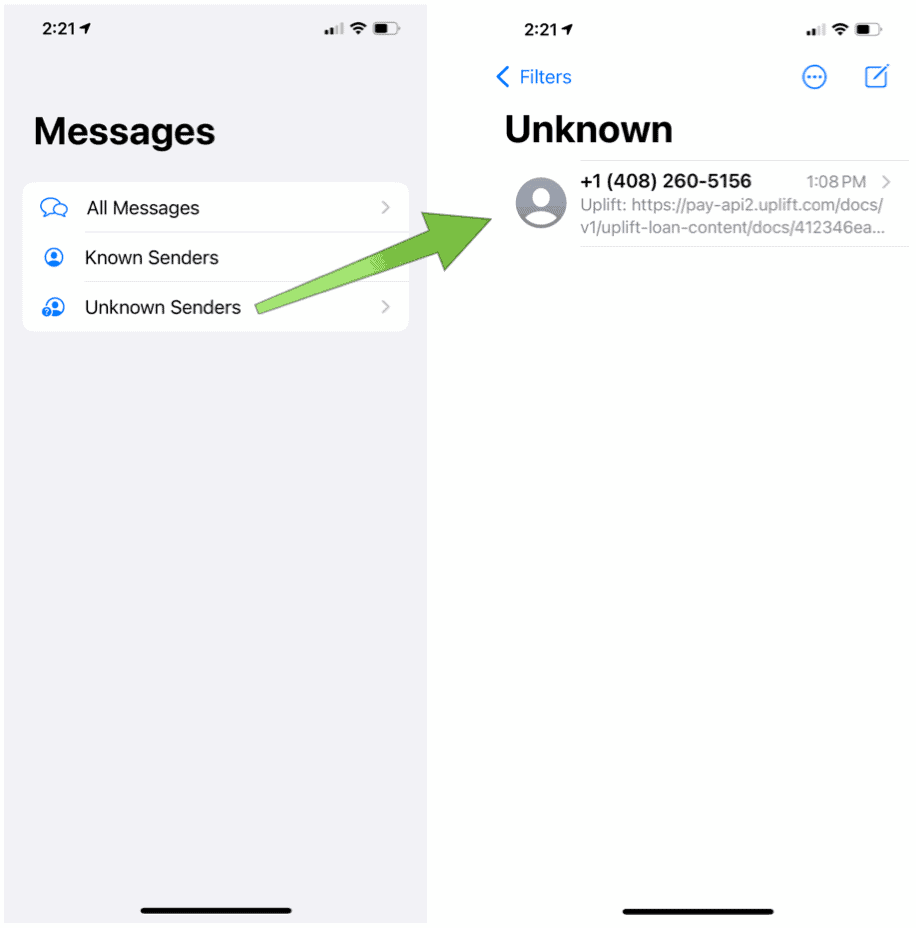
Amikor az Ismeretlen üzenetek szemét
Nagy különbség van abban, hogy alkalmanként kéretlen üzeneteket kapunk-e az egyik kedvenc áruházunkból, és a levélszeméteket. Amikor ez utóbbi, akkor megtaníthatja az iOS-t azonosítani a jövőben érkező üzeneteket ugyanattól a felhasználótól, mint a szemét. Ez azonban nem jelenti azt, hogy a jövőbeni üzeneteket blokkolják, bár erre más lehetőség is van, amint az alábbiakban láthatja. Az üzenetek levélszemétként történő azonosítása csak az iMessage szolgáltatással működik.
Szűrje az ismeretlen küldőket és azonosítsa a levélszeméteket
Amint az Apple elmagyarázza, az Üzenetek alkalmazásban jelenthet spamnek vagy levélszemétnek tűnő iMessage-eket. Ha olyan személytől kap iMessage-t, aki nincs elmentve a Névjegyzékbe, akkor az üzenet alatt megjelenik a Jelentés levélszemét link.
Jelentés benyújtása:
- Koppintson a Report Junk.
- Választ Szemét törlése és jelentése.
Az Apple most megkapta az üzenet másolatát, amelyet az iPhone készülékéről is töröltek.
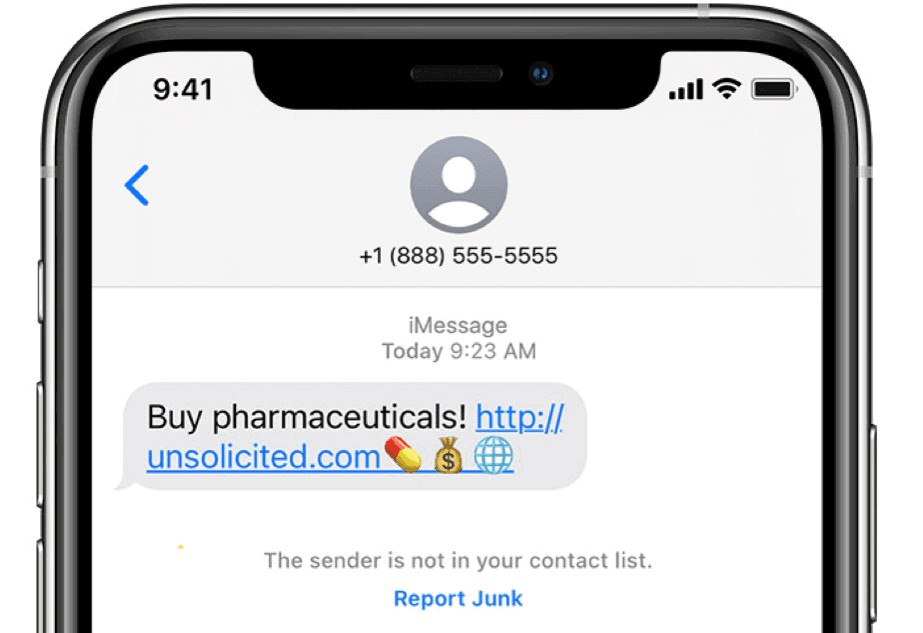
Blokkolja a jövőbeni levélszeméteket
Ha levélszemétet kap, és le akarja tiltani a jövőbeni üzeneteket ugyanattól a feladótól, akkor más megközelítést kell alkalmaznia. Kezdeni:
- Menj be a Üzenetek alkalmazás az iPhone-on.
- Érintse meg a levélszemét.
- Válaszd a Info ikonra a csúcson.
- Válassza a lehetőséget Info.
- Választ Letiltja ezt a hívót, majd erősítse meg.
Mostantól már nem fog üzeneteket kapni ettől a most letiltott névjegytől.
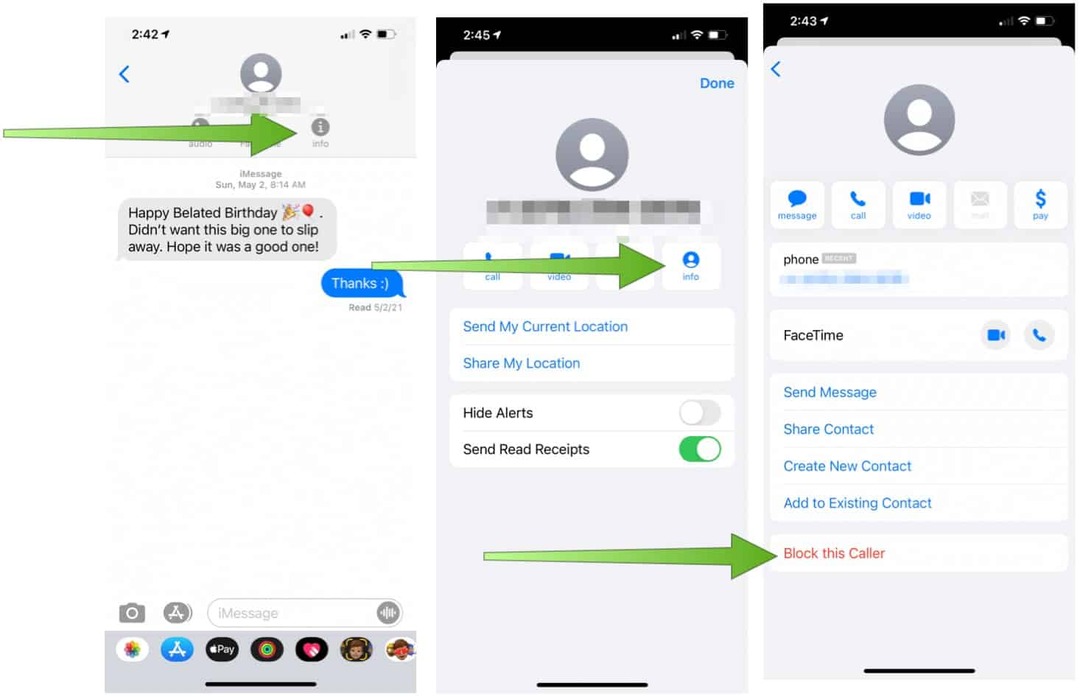
Ez egy jó kezdet
Az Apple megkönnyítette az ismeretlen küldők szűrését az iPhone-on. Azonban többre képes. Például hasznos lehet, ha a levélszemét azonosítása után az Apple automatikusan lehetőséget ad a felhasználó letiltására.
Hasonló információkért olvassa el a használatról szóló cikkeinket Ne zavarjanak iPhone készüléken, hogyan kell letilt valakit a Gmailben, és az üzenetek használata a macOS Big Sur-ban.
A Google Chrome gyorsítótárának, cookie-jainak és böngészési előzményeinek törlése
A Chrome kiváló munkát végez a böngészési előzmények, a gyorsítótár és a cookie-k tárolásában, hogy optimalizálja a böngésző teljesítményét online. Az övé hogyan ...
Bolti áregyeztetés: Hogyan lehet online árakat szerezni az üzletben történő vásárlás közben
A bolti vásárlás nem jelenti azt, hogy magasabb árakat kell fizetnie. Az ármegfelelő garanciáknak köszönhetően online kedvezményeket kaphat ...
A Disney Plus-előfizetés ajándékozása digitális ajándékkártyával
Ha már élvezte a Disney Plus alkalmazást, és meg szeretné osztani másokkal, akkor itt megtudhatja, hogyan vásárolhat Disney + ajándék-előfizetést ...
Útmutató a dokumentumok megosztásához a Google Dokumentumokban, Táblázatokban és Diákban
Könnyedén együttműködhet a Google webalapú alkalmazásaival. Ez az útmutató a Google Dokumentumok, Táblázatok és Diák megosztására az engedélyekkel ...
